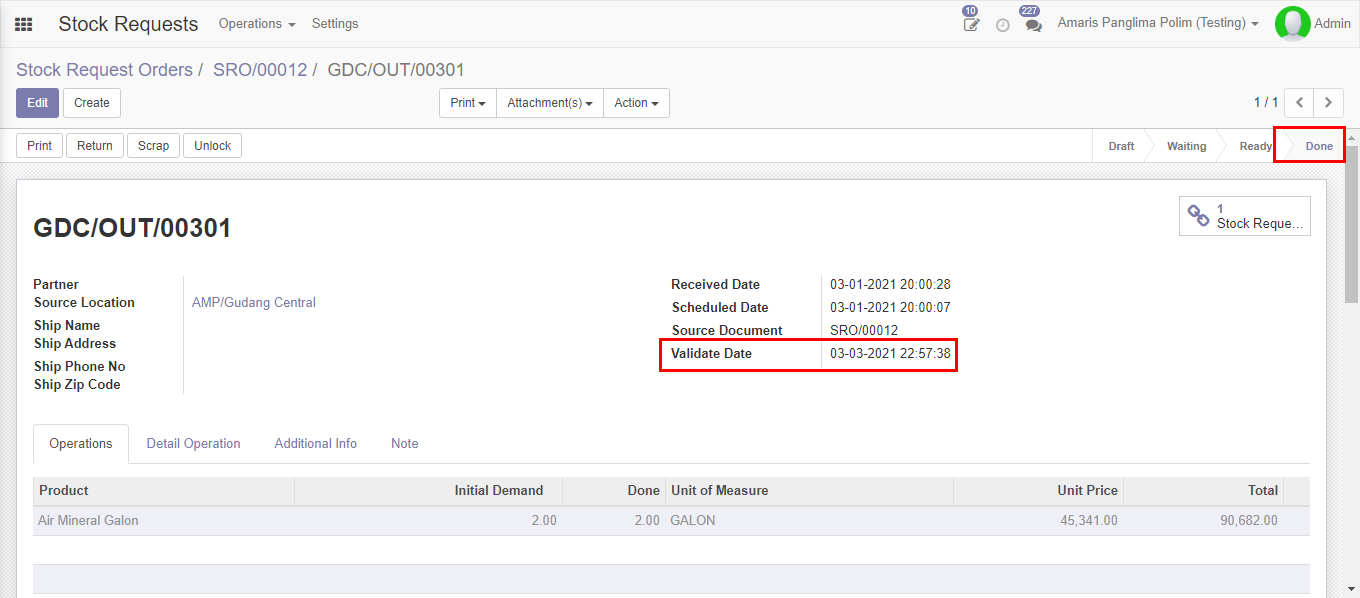Melakukan Issuing Product
Anda dapat melakukan issuing product melalui menu Dashboard Inventory (\Inventory\Dashboard) atau melalui menu Stock Request Order (\Stock Request\Operations\Stock Request Orders).
Notes: Transaksi Issuing sudah otomatis dibuat oleh sistem ketika stock request order divalidasi (Confirm Stock Request Order).
Melakukan Issuing Melalui Menu Dashboard Inventory
- Pada layar Dashboard Inventory, Anda dapat melihat daftar Picking Type (lokasi yang akan menerima produk) dan Jumlah transaksi yang akan datang. Picking Type untuk proses Issuing adalah Gudang Central Delivery Orders. Klik kotak To Do
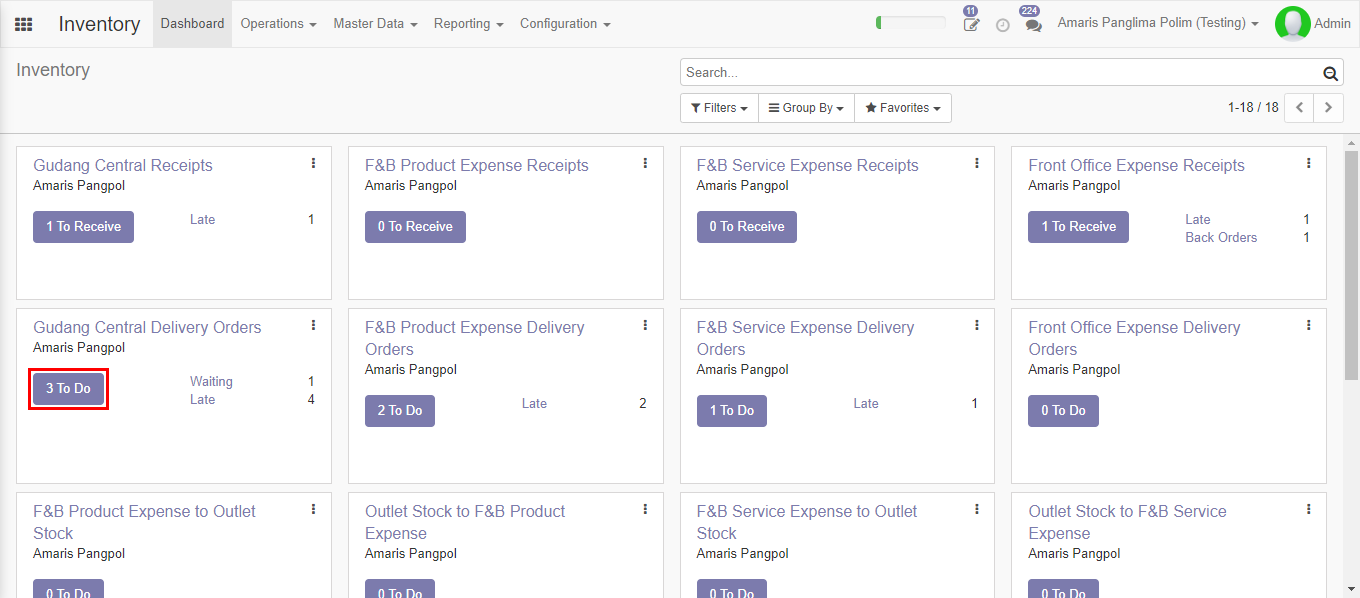
- Waiting menandakan transaksi Issuing yang statusnya masih Waiting (belum dilakukan Check Availability)
- Late menandakan transaksi Issuing yang statusnya Ready tetapi Scheduled Date nya sudah lewat
-
Pilih transaksi Issuing
-
Jika Issuing dengan status Waiting, anda perlu melakukan klik pada tombol Check Availability
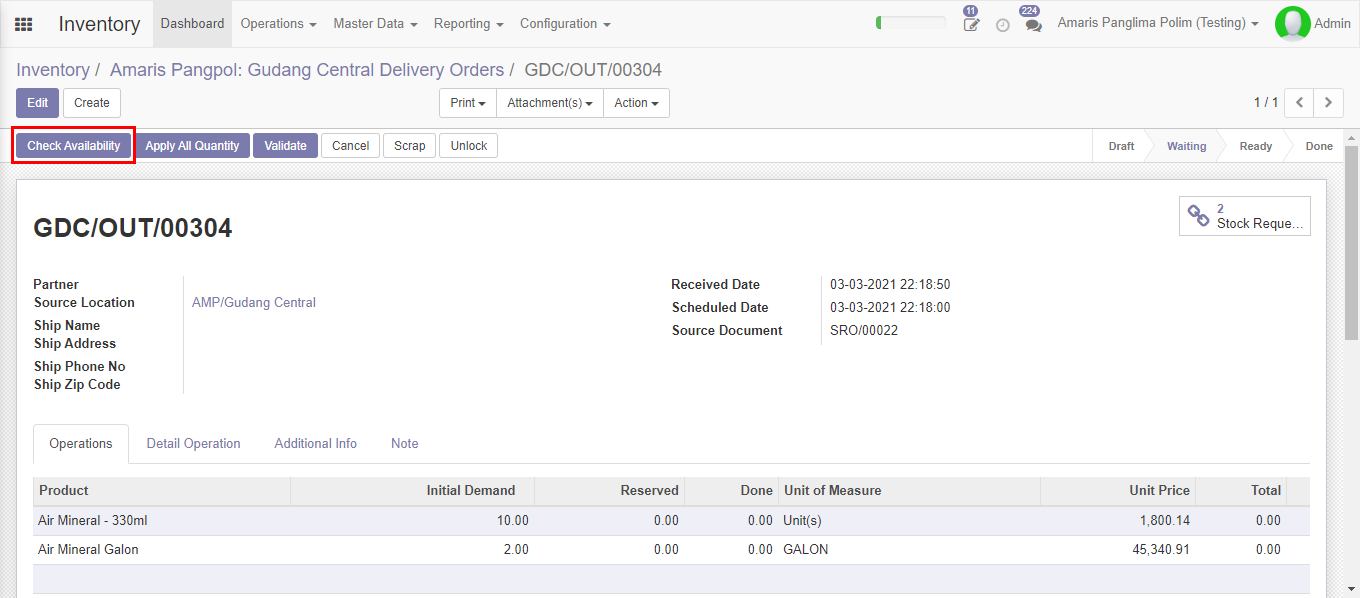
Setelah Check Availability, Qty Reserved akan otomatis terisi
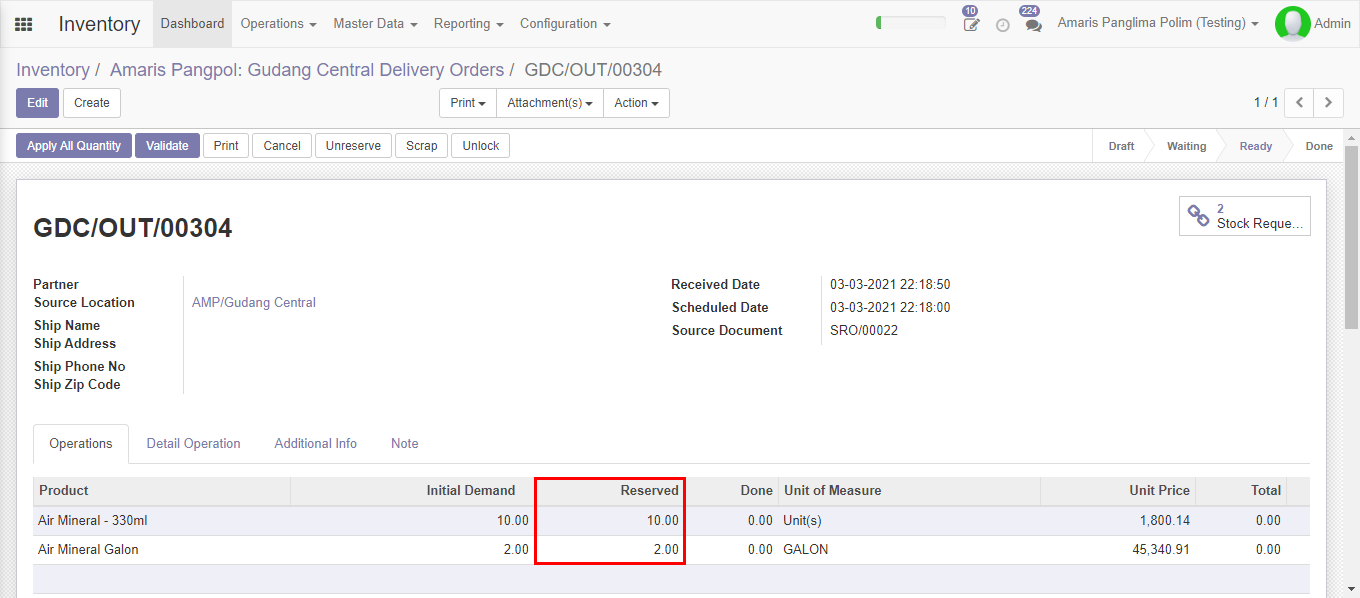
Notes: Field Qty Reserved akan terisi sesuai dengan Qty yang tersedia di Gudang dan sesuai dengan Qty yang di-request
- Input tanggal produk dikeluarkan dari Gudang pada field Received Date
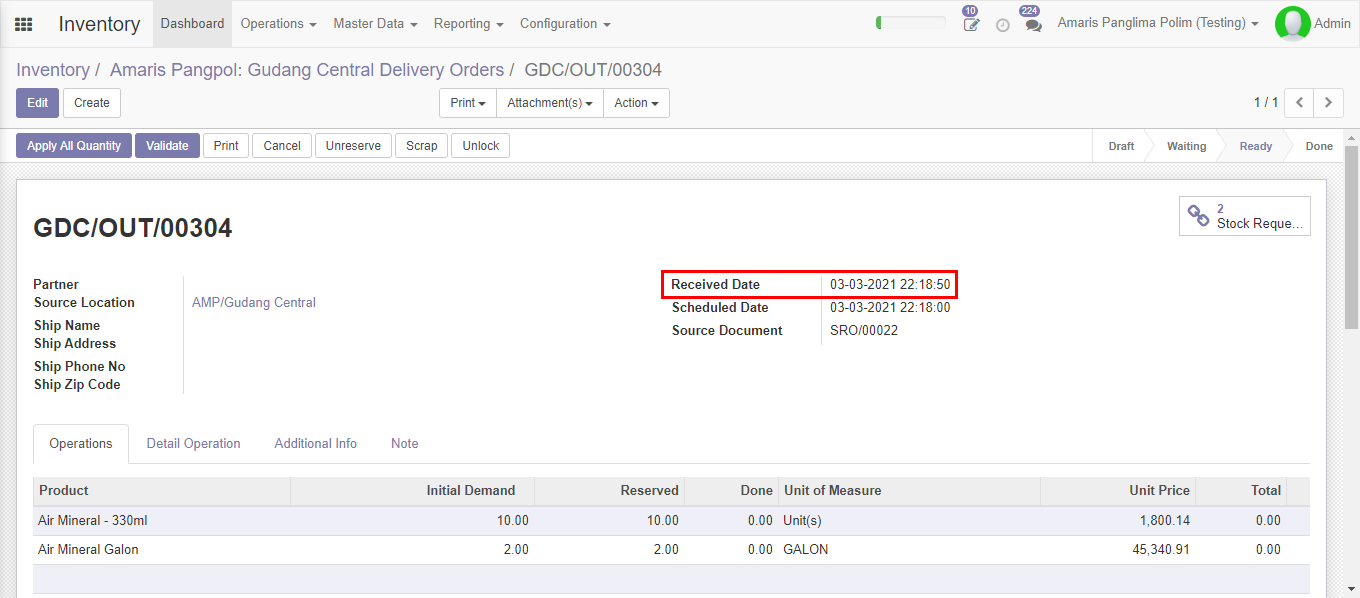
- Input Qty produk yang akan dikeluarkan dari Gudang
- Anda dapat melakukan klik pada tombol Apply All Quantity jika produk yang dikeluarkan dari Gudang jumlahnya sesuai dengan Qty Initial Demand
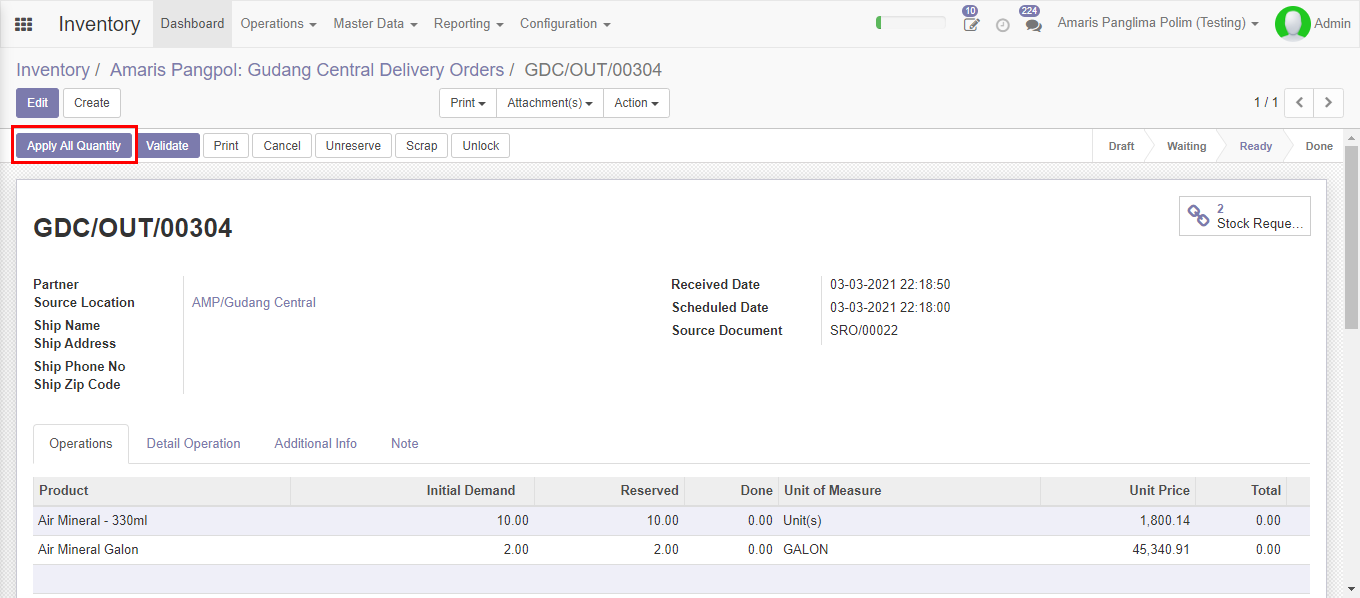
Notes: Setelah klik Apply All Quantity, Field Qty Done otomatis terisi sesuai dengean Qty Reserved
- Jika jumlah produk yang tersedia lebih sedikit dari jumlah Stok di Gudang, Anda dapat mengisi field Qty Done sesuai dengan jumlah produk yang dikeluarkan
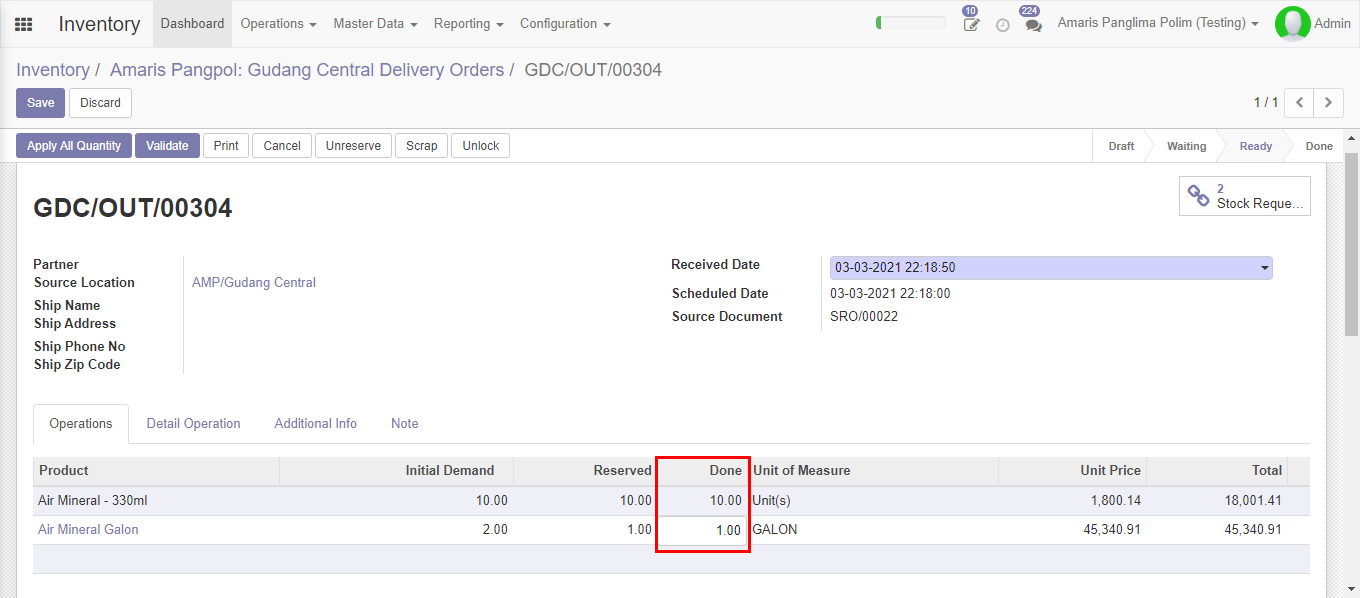
- Cetak Form Issuing. Anda dapat mencetaknya melalui menu Stock Requests/Operations/Stock Request Orders/Print/Form Issuing
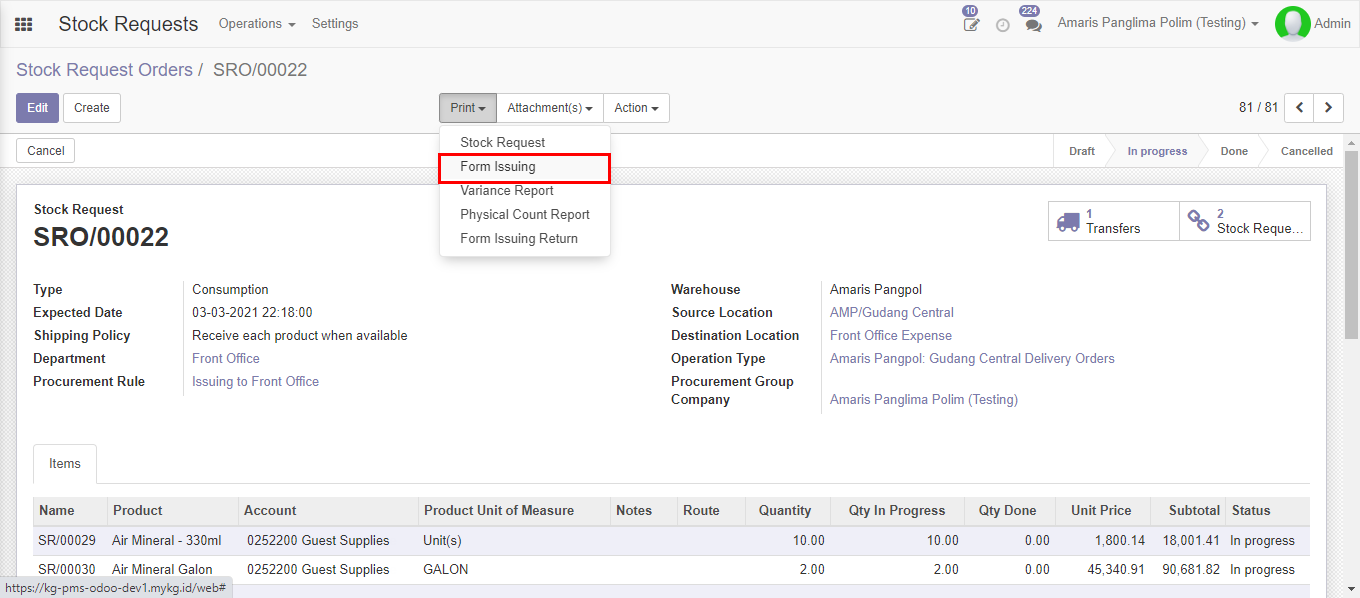
- Lakukan Posting Issuing dengan melakukan klik pada tombol
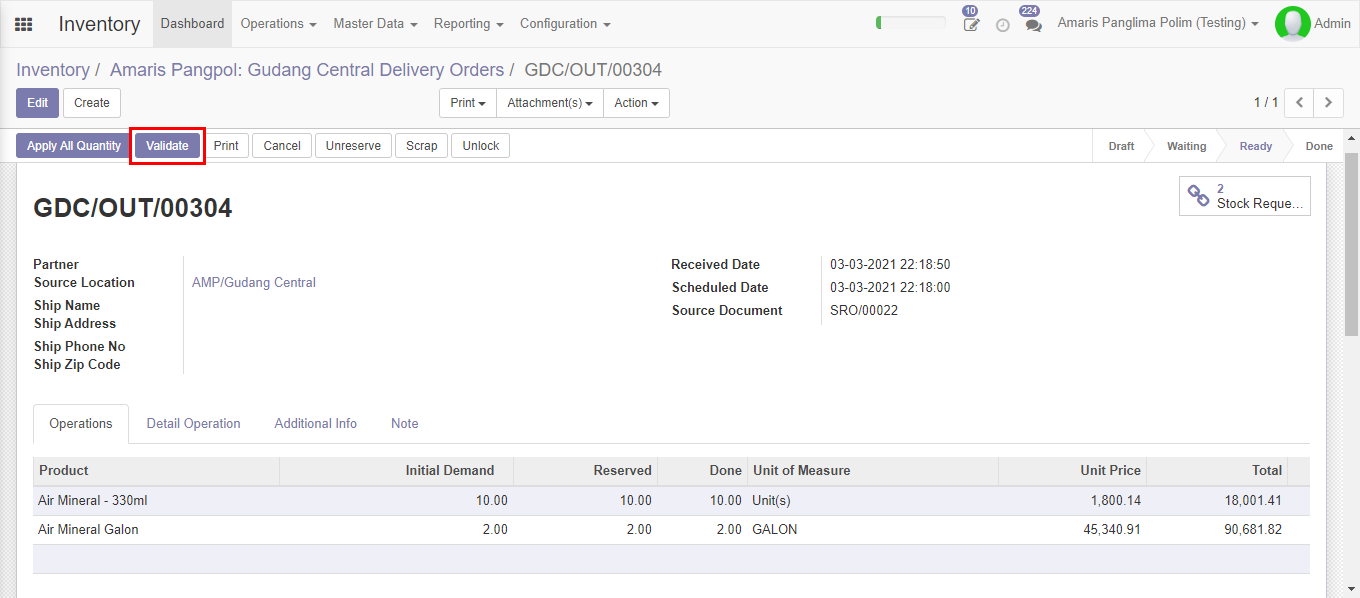
Setelah dilakukan Posting Issuing, status Issuing akan berubah menjadi Done dan sistem menampilkan field Validate Date yang menandakan tanggal ketika Posting Issuing dilakukan
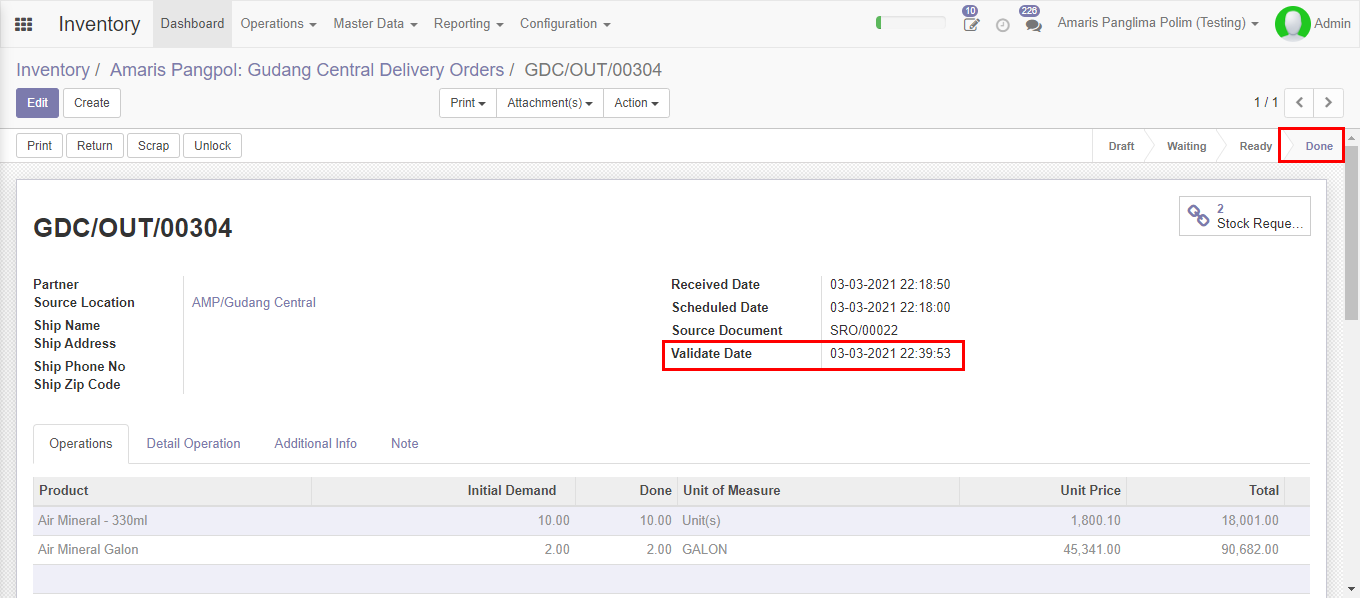
Notes:
- Jika Field Qty Done diisi dengan jumlahnya lebih kecil daripada Qty Initial Demand (Qty SR). Ketika sistem menampilkan Warning Create Backorder, pilih No Backorder. Anda tidak perlu melakukan Backorder jika Qty tidak terpenuhi. Lakukan pembuatan Purchase Request untuk case tersebut
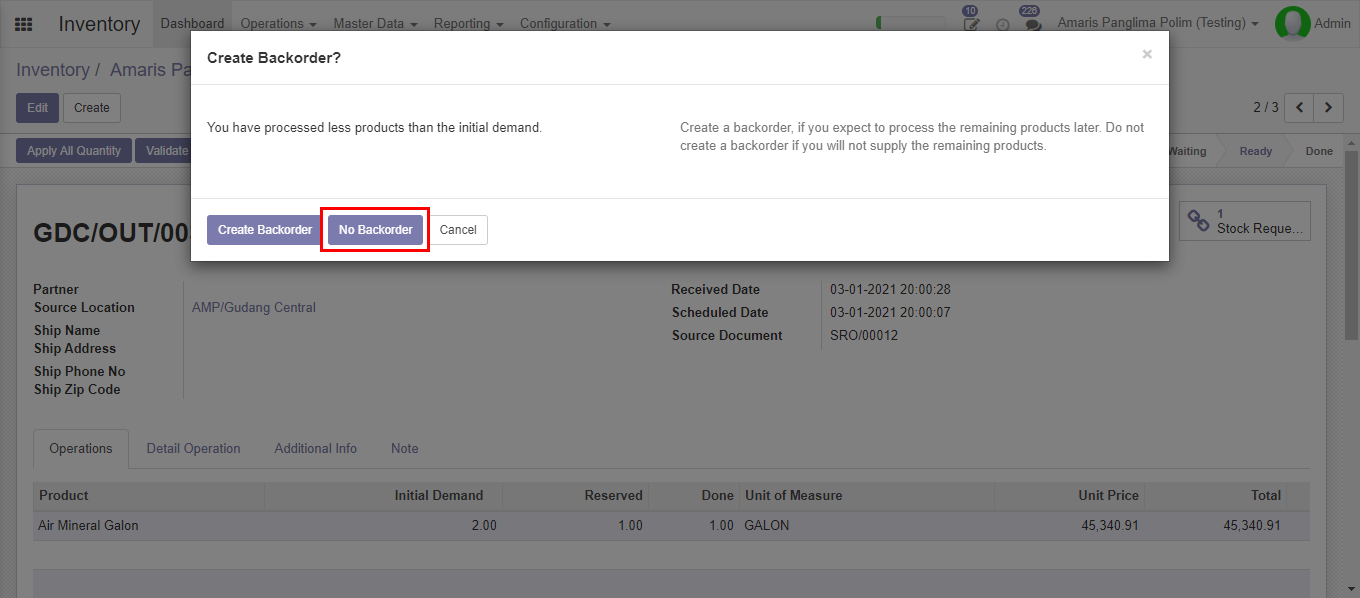
- Jika ingin mengubah account yang akan di posting, Anda dapat Mengubah Account Issuing
- Untuk melihat journal yang tercipta dari Posting Issuing, Anda dapat melihatnya di Melihat Journal Entries
Melakukan Issuing Melalui Menu Stock Request Order
Untuk melakukan Issuing, Anda juga dapat melakukannya melalui layar Stock Request Order. Setelah SR divalidasi, sistem akan otomatis membuat Issuing dan anda dapat mengaksesnya melalui button Transfers di layar Stock Request Order (Jika anda mengetahui nomor SR untuk Issuing yang akan diproses)
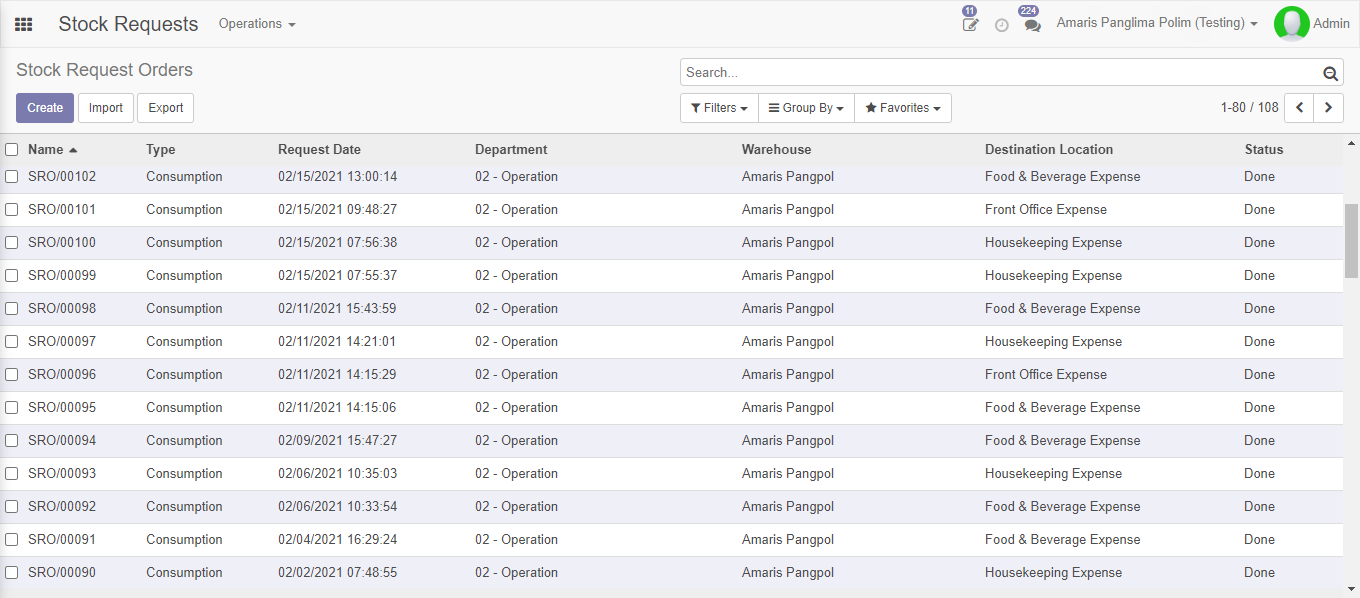
-
Pilih stock request yang ingin di-Issuing
-
Klik tombol Transfers
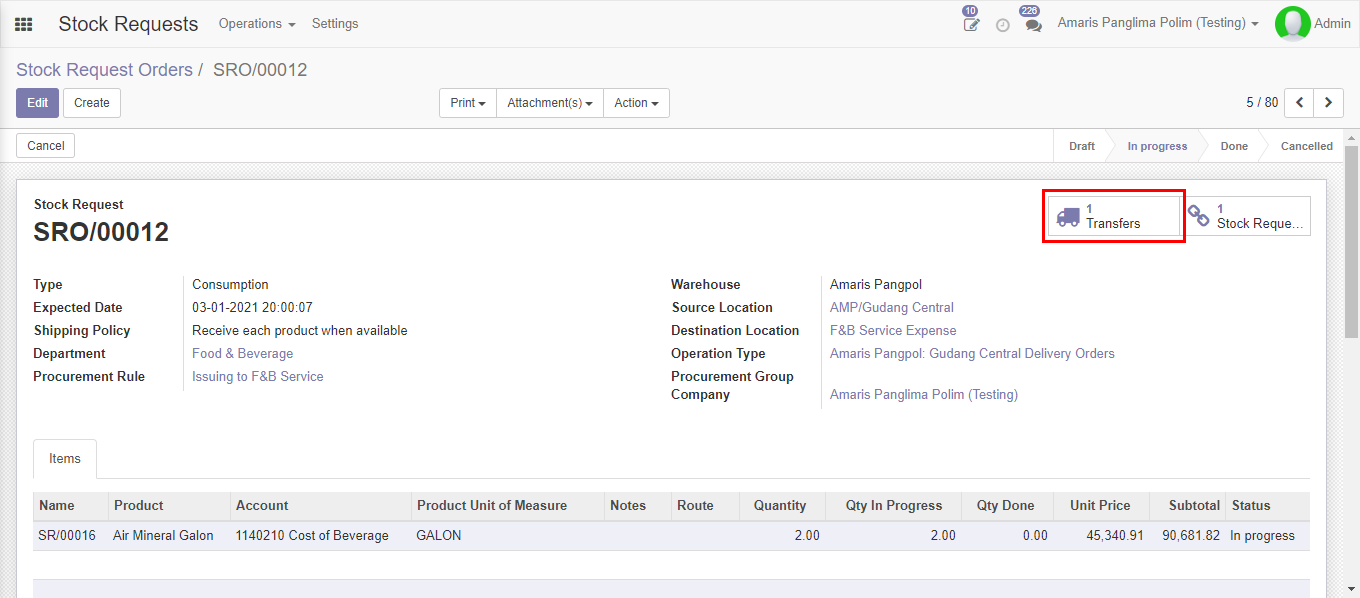
- Klik tombol Check Availability pada layar Issuing
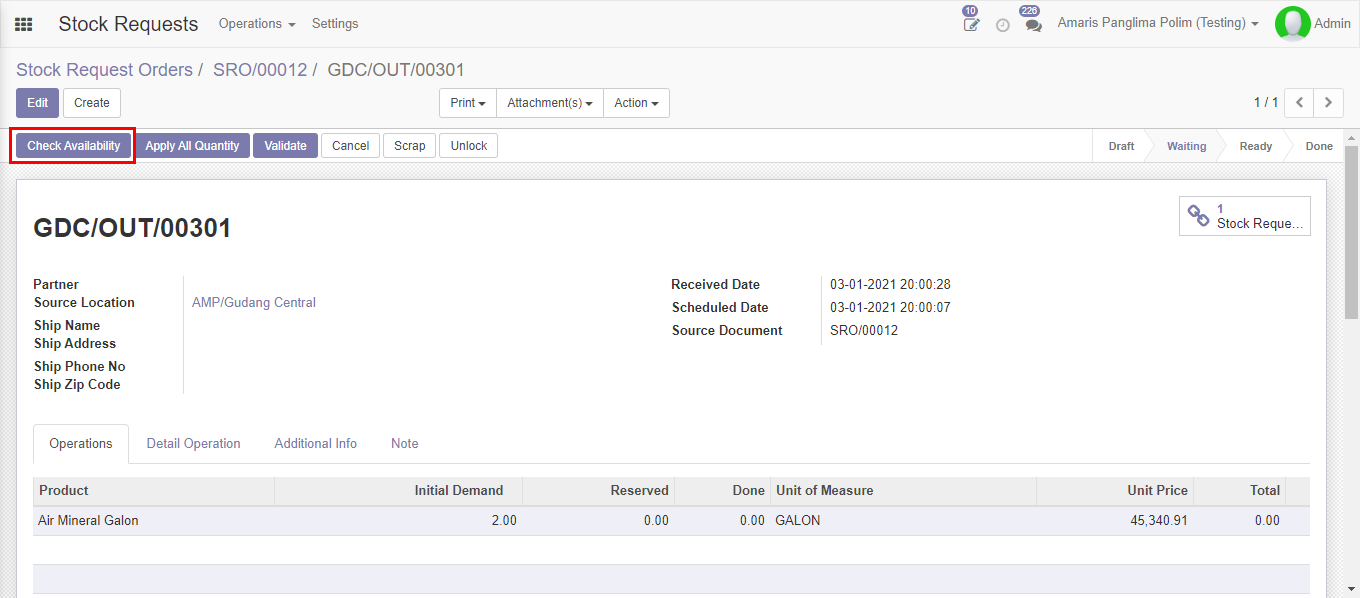
-
Input tanggal produk dikeluarkan dari Gudang pada field Received Date
-
Klik tombol Apply All Quantity atau Edit Qty Done (jika Qty Request tidak terpenuhi, input Qty sesuai Qty Stok yang tersedia) sehingga Qty Done terisi
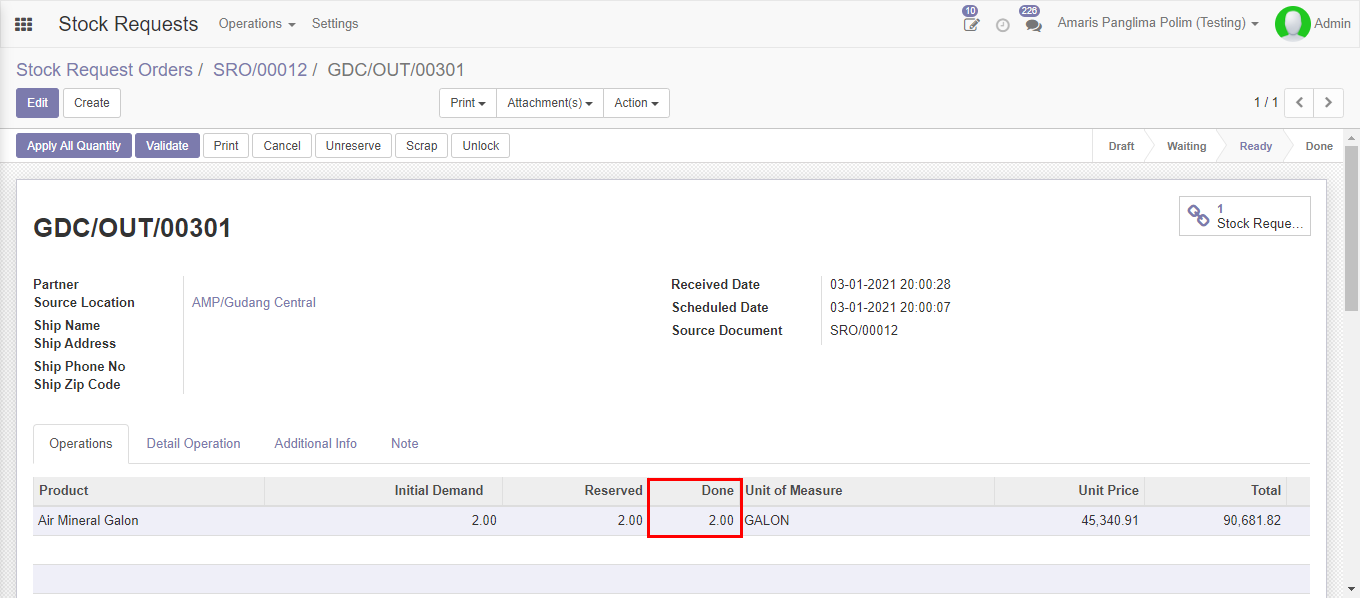
- Cetak Form Issuing
- Lakukan Posting Issuing dengan melakukan klik pada tombol
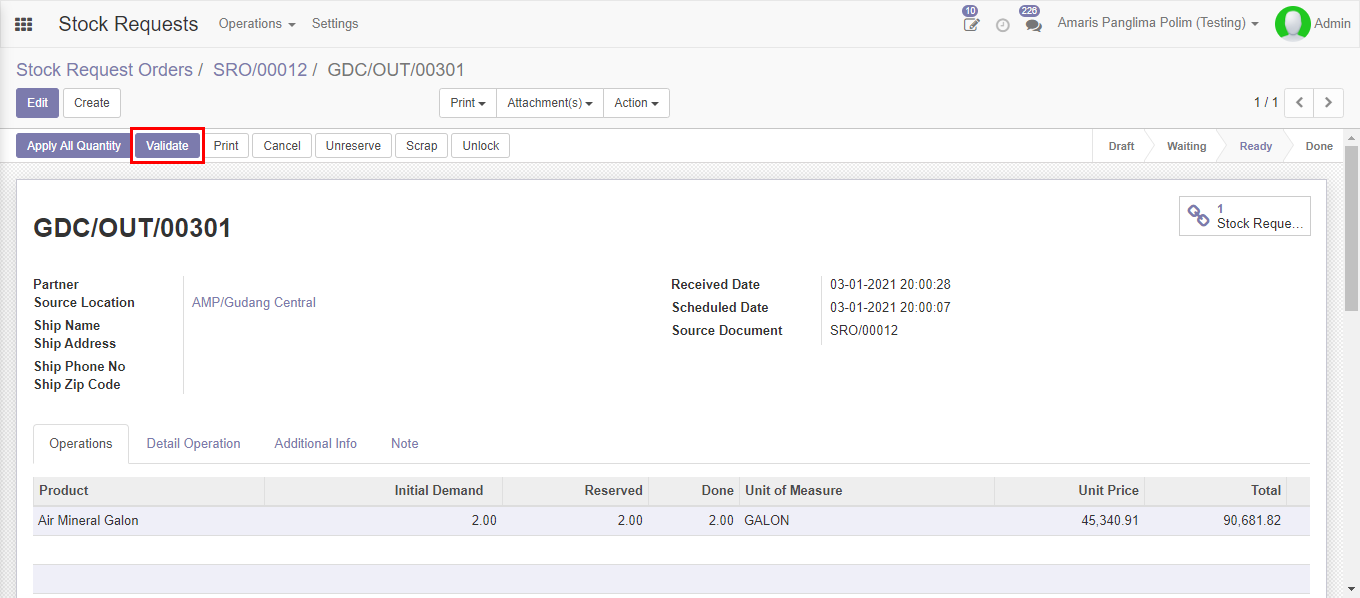
Setelah dilakukan Posting Issuing, status Issuing akan berubah menjadi Done dan sistem menampilkan field Validate Date yang menandakan tanggal ketika Posting Issuing dilakukan